Windows 11 je nejlepší operační systém pro stolní počítače, jaký byl kdy vyroben, ale stále potřebuje mnoho vylepšení. Bugs & závady jsou ve Windows 11 stále na vyšší straně; ale Microsoft se neustále snaží vyřešit všechny existující problémy.
Pokud Windows 11 nějakou dobu používáte, možná víte, že operační systém nabízí nejrůznější nástroje, které můžete potřebovat. Získáte nástroje pro správu místa na disku, správu úložného prostoru, optimalizaci výkonu atd.
Microsoft před pár měsíci vydal nový nástroj pro svůj Windows 11 s názvem Microsoft PC Manager. Microsoft PC Manager je software jako CCleaner, který vám umožní zvýšit výkon vašeho počítače, zkontrolovat stav zařízení, spravovat úložný prostor a ukončit aplikaci zahlcující zdroje.
V tomto článku se můžete dozvědět více o Microsoft PC Manager. O PC Manageru diskutujeme, protože jsme nedávno objevili nový panel nástrojů v programu, který poskytuje přístup k různým užitečným nástrojům jediným kliknutím.
Jak povolit & Použijte Toolbar v Microsoft PC Manager
Pokud tedy již používáte aplikaci Microsoft PC Manager ke zvýšení výkonu Windows 11, rádi byste povolili nový panel nástrojů. Níže uvádíme několik jednoduchých kroků, jak povolit panel nástrojů v Microsoft PC Manager a jak jej používat. Začněme.
Chcete-li povolit panel nástrojů, musíte si stáhnout & nainstalujte do počítače se systémem Windows 11 nejnovější verzi Microsoft PC Manager. Stávající aplikaci Microsoft PC Manager můžete aktualizovat z obchodu Microsoft Store. Po aktualizaci postupujte podle níže sdílených kroků.
1. Zadejte Microsoft PC Manager ve Windows 11 Search. Dále otevřete aplikaci PC Manager ze seznamu nejlepších výsledků shody.
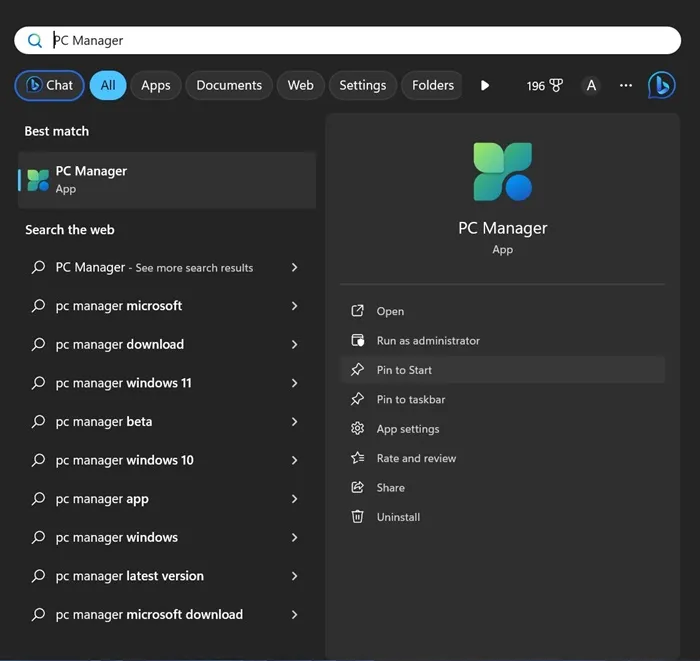
2. Když se otevře aplikace Microsoft PC Manager, přepněte na kartu Toolbox v levém podokně.
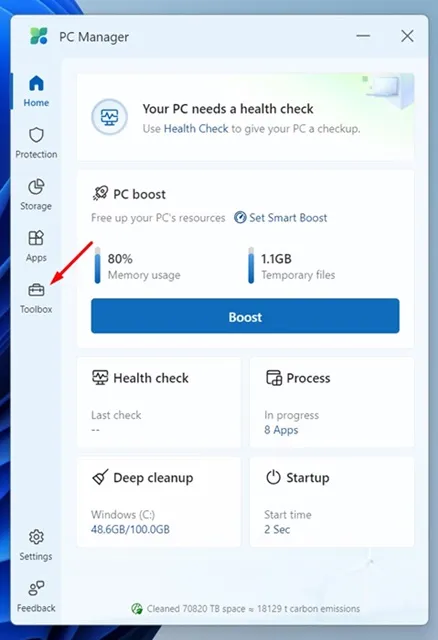
3. V horní části povolte přepínač pro Zobrazit panel nástrojů na ploše.
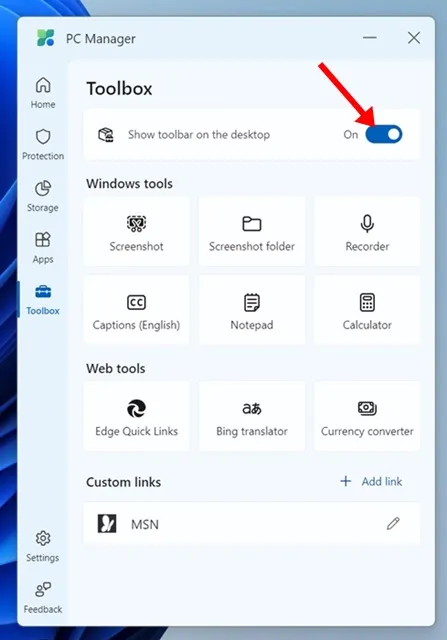
4. To okamžitě přidá panel nástrojů PC Manager na obrazovku vaší plochy. Můžete přetáhnout panel nástrojů a upravit jeho pozici.
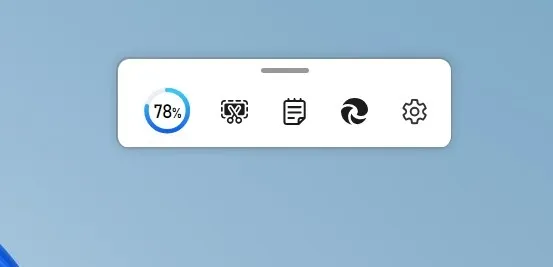
A je to! Takto můžete povolit Toolbox v aplikaci Microsoft PC Manager na počítači se systémem Windows 11.
Jak přizpůsobit Microsoft PC Manager Toolbox?
Panel nástrojů vám může ukázat různé nástroje. Pokud chcete přidat další nástroje do panelu nástrojů Microsoft PC Manager, postupujte takto. Zde je návod, jak si můžete přizpůsobit sadu nástrojů Microsoft PC Manager.
1. Klikněte na ikonu ozubeného kola Nastavení na panelu nástrojů.
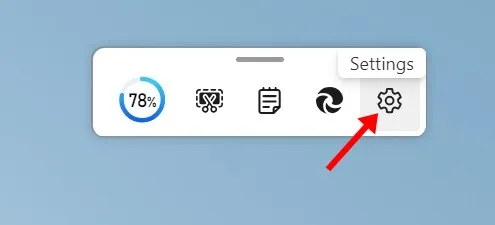
2. V nabídce, která se zobrazí, vyberte Přidat nástroje.
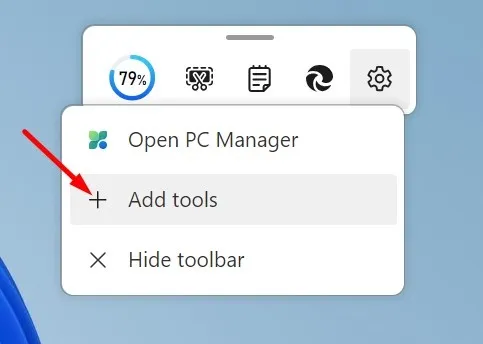
3. Nyní vyberte nástroje Windows, které chcete přidat. Získáte různé nástroje systému Windows, jako je snímek obrazovky, složka snímků obrazovky, záznamník, titulky, poznámkový blok, kalkulačka atd.
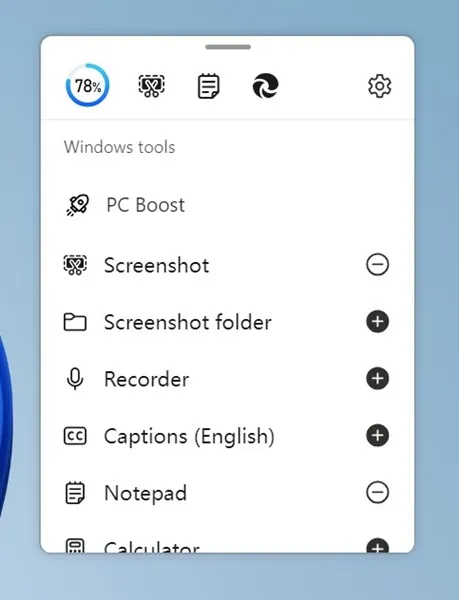
4. Chcete-li přidat konkrétní nástroj, klikněte na ikonu plus (+) vedle nástroje.
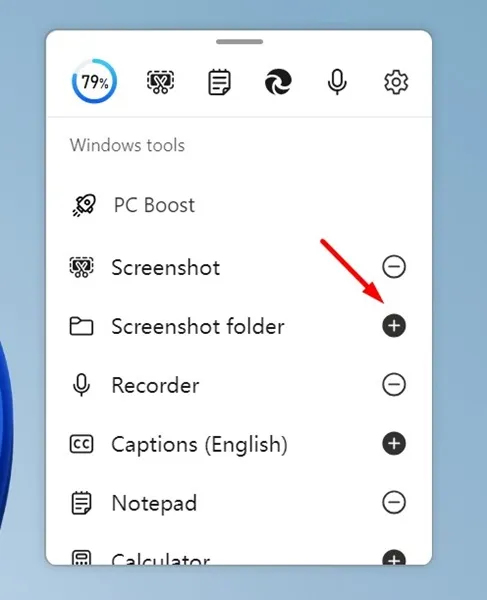
5. Chcete-li nástroj odebrat, klikněte na mínus (-) vedle nástroje.
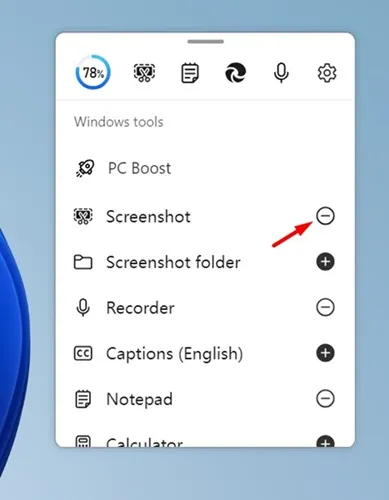
6. Existují také některé webové nástroje a možnost přidat vlastní odkazy.
A je to! Takto můžete přidat nebo skrýt nástroje na panelu nástrojů Microsoft PC Manager.
Microsoft PC Manager je skvělý nástroj a je to odpověď společnosti Microsoft na všechny PC Manager nebo čistší aplikace třetích stran. Co si myslíte o nové sadě nástrojů Microsoft PC Manager? Dejte nám vědět v komentářích níže. Pokud vám tato příručka přijde užitečná, nezapomeňte ji sdílet se svými přáteli.
Napsat komentář